

By Vernon Roderick, Last Update: May 28, 2021
Die Messenger-App wird für alle Arten von Aufgaben verwendet, und wir verlassen uns in der Regel zu sehr darauf. Deshalb im Falle von Messenger-App funktioniert nicht oder irgendein Problem in der App für diese Angelegenheit, es wird ein großes Problem für uns sein.
Zum einen werden Sie von den Nachrichten über Ihren Job oder in der Schule zurückgelassen. Dies gilt insbesondere für viele Menschen, die keinen Tag haben, an dem sie die Messenger-App nicht verwenden. Glücklicherweise bietet dieser Artikel diesen Personen Lösungen für dieses Problem, damit Sie beim nächsten Auftreten des Problems nicht zu sehr belästigt werden.
Vor allem aber lohnt es sich, eine allgemeine Vorstellung davon zu haben, warum Messenger-App funktioniert nicht.
Teil 1: Warum funktioniert die Messenger-App nicht?Teil 2: Lösungen für die Messenger-App funktionieren nichtTeil 3: Letzte Gedanken
Dafür gibt es viele mögliche Gründe Messenger-App funktioniert nicht. Obwohl es viele Berichte über dieses Problem gegeben hat, ist immer noch unklar, was die Hauptursache ist. Wir können uns nur weiterbilden, damit wir so gut wie möglich damit umgehen können.
Andererseits sind die Anzeichen dafür, dass die Messenger-App nicht funktioniert, klar und offensichtlich. Daher haben wir das Problem danach kategorisiert, was passiert, wenn das Problem auftritt, ob es nur die Nachrichten oder die App selbst betrifft. Um Ihnen eine bessere Vorstellung zu geben, sind hier die vier Probleme, die Sie bei der App häufig bemerken werden: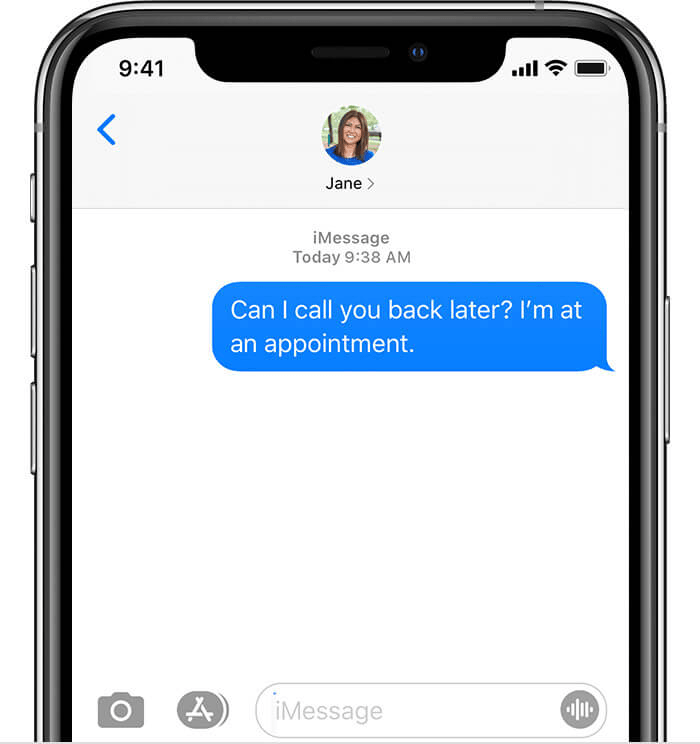
Das erste Problem, das ziemlich einfach ist, ist, wenn Nachrichten nicht auf dem angezeigt werden Messenger-App. In diesem Fall wäre die Lösung natürlich auch viel einfacher. Dies wird häufig durch ein Internet mit niedrigem Signal verursacht oder wenn das Gerät keine Netzwerkverbindung empfängt. In beiden Fällen würde die Lösung dieses Problems nur eine Weile dauern.
Auf der anderen Seite kann es manchmal unmöglich sein, neue Nachrichten zu erstellen, selbst wenn bereits vorhandene Nachrichten angezeigt werden. Genau wie bei Problem Nr. 1 kann es an einem Netzwerkproblem liegen, aber auch an einem Softwareproblem. Ein weiterer Grund, warum Nachrichten nicht empfangen oder gesendet werden können, besteht darin, dass die Person, die die Nachricht sendet oder empfängt, von Ihnen blockiert oder blockiert wurde.
Das dritte Problem, das auch als zweitschwerster Fall angesehen werden kann, ist ein häufiger Absturz der App. Dies ist sehr unpraktisch, wenn Sie gerade mit einer wichtigen Person kommunizieren.
Es ist jedoch anzumerken, dass dieses Problem häufig durch ein fehlerhaftes Betriebssystem-Update verursacht wird, da die meisten Benutzer dieses Problem melden, wenn sie erst kürzlich ein Update durchgeführt haben. In jedem Fall kann es beim nächsten Aktualisieren Ihres Betriebssystems behoben werden, da das Problem bereits behoben sein sollte.
Das letzte und vielleicht schlimmste Szenario der Messenger-App funktioniert nicht ist, wenn die App überhaupt nicht geöffnet wird. In diesem Fall arbeiten Sie mit einem Virus, der Ihre App verschlingt. Sie können dies jedoch beheben, indem Sie einfach ein Tool verwenden, die App neu installieren oder Ihr Gerät zurücksetzen. Nachdem Sie die Ursache des Problems kennen, ist es möglicherweise an der Zeit, zu besprechen, wie die nicht funktionierende Messenger-App behoben werden kann.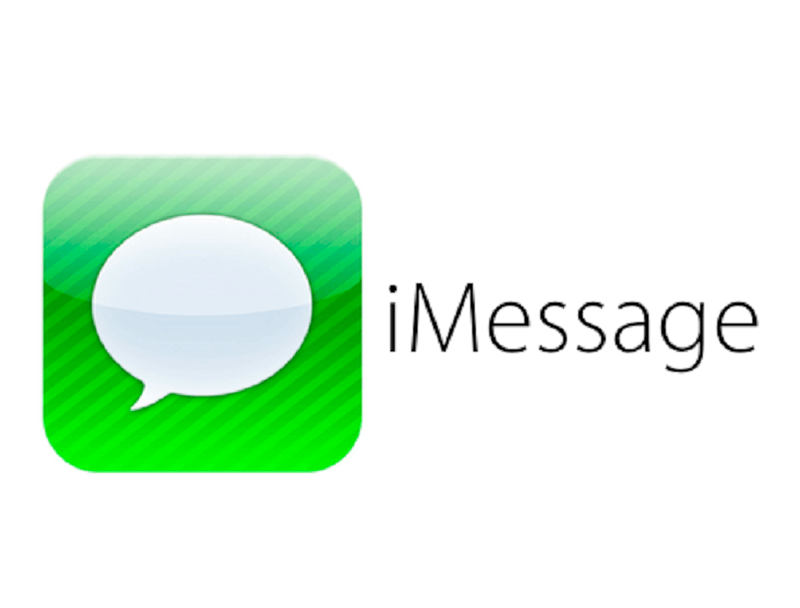
Der erste Eintrag, den wir haben, der auch die einfachste und umfassendste Lösung ist, stellt sicher, dass Sie über ein ausreichendes Internet-Signal verfügen. Dies liegt daran, dass die meisten Probleme, die wir behoben haben, eines gemeinsam haben: Sie können durch ein Netzwerkproblem verursacht werden.
Um eine Netzwerkverbindung zu lösen, wird empfohlen, den Router oder das Modem neu zu starten, da die meisten Netzwerksignale beim Neustart auf die Standardeinstellungen zurückgesetzt werden. Sie müssen lediglich den Router ausschalten, einige Minuten warten und dann wieder einschalten. Stellen Sie außerdem sicher, dass Sie Ihr Gerät zuerst trennen, bevor Sie dies tun.
Danach sollte jedes Netzwerkproblem behoben sein. Aus diesem Grund können Sie davon ausgehen, dass das Problem nicht in Ihrem Internet liegt, wenn das Problem immer noch nicht behoben ist. In einem solchen Fall möchten Sie möglicherweise nach anderen Optionen suchen.
Eine weitere einfache Lösung für die Messenger-App funktioniert nicht greift über seine mobile Website auf die App zu. Dies ist die beste Lösung, wenn Ihre Situation zu Problem 1 gehört, in dem Ihre Nachrichten nicht selbst angezeigt werden. Dies liegt daran, dass es möglicherweise versehentlich archiviert wurde. Während Sie vielleicht denken, dass es nicht möglich ist, sie erneut zu erhalten, befinden sie sich tatsächlich noch in Ihrem Konto. Sie müssen jedoch nur die Desktop-Version der Plattform verwenden.
Verwenden Sie in diesem Fall Ihr Mobilgerät oder sogar Ihren Desktop und rufen Sie die Messenger-Site auf, indem Sie eingeben www.messenger.com in der Suchleiste. Wenn Sie hierfür Ihr Mobilgerät verwenden, müssen Sie zur Desktop-Version wechseln. Befolgen Sie nun diese Schritte sorgfältig:
Die Verwendung der Messenger-Site kann Sie auch darüber informieren, ob das Problem durch ein Serverproblem verursacht wurde, da der Server für die App und die Site angeblich zu unterschiedlichen Zeiten auf Probleme stößt.
Die dritte Lösung für diese Liste ist der Neustart der Messenger-App. Obwohl es nicht die beste Idee ist, das Problem zu beheben, da es wahrscheinlich keine Auswirkungen hat, lohnt es sich dennoch zu versuchen, zu bedenken, dass es nicht zu viel Zeit in Anspruch nimmt. Es ist jedoch nicht so einfach, die App zu schließen bzw. zu öffnen. Um Ihnen eine bessere Vorstellung zu geben, gehen Sie wie folgt vor:
Damit wurde die Messenger-App erfolgreich neu gestartet. Denken Sie daran, dass diese Lösung häufig für kleinere Probleme verwendet wird. Erwarten Sie also nicht zu viel davon.
Löschen des Caches folgt dem gleichen Konzept wie beim Neustart der App. Beide stellen sicher, dass der interne Speicher der Messenger-App gelöscht wird, und stellen sicher, dass kleinere Probleme behoben werden. Der Unterschied zwischen beiden besteht jedoch darin, dass beim Löschen des Caches möglicherweise einige wichtige Daten aus der Messenger-App gelöscht werden.
Da es etwas riskanter ist als ein Neustart der App, ist es auch effektiver. So können Sie den Cache Ihres Messenger leeren:
Danach werden Sie möglicherweise aufgefordert, sich erneut bei Ihrem Konto anzumelden. Dadurch wird jedoch sichergestellt, dass der beschädigte interne Speicher gelöscht wird.
Wie bereits in unserem ersten Abschnitt erwähnt, insbesondere zu Ausgabe 3, ist dies einer der Hauptgründe dafür Messenger-App funktioniert nicht ist ein schlechtes Update auf Ihrem Betriebssystem. Dies geschieht sowohl auf Android- als auch auf iOS-Geräten, es gibt also keine Ausnahme. In jedem Fall sollten Sie zumindest wissen, wie Sie Ihr Betriebssystem aktualisieren. Hier sind die Schritte dazu:
Damit können Sie Ihr Betriebssystem aktualisieren, solange ein Update verfügbar ist. Stellen Sie einfach sicher, dass Sie über eine Internetverbindung und mindestens 50 Prozent Akku verfügen, um sicherzustellen, dass das Update nicht durch ein plötzliches Herunterfahren unterbrochen wird.
Genau wie beim Neustart der Messenger-App kann auch beim Neustart Ihres Geräts das Problem behoben werden Messenger-App funktioniert nicht. Während ein Neustart der App als kleine Lösung angesehen werden kann, ist ein Neustart des Geräts für schwerwiegendere Probleme gedacht. Dies liegt daran, dass nicht nur der interne Speicher der Messenger-App gelöscht wird, sondern auch der gesamte interne Speicher des Geräts.
Dies sollte alle Softwarefehler sowie Störungen beheben, die zu Fehlfunktionen von Messenger führen. Unabhängig davon hängt der Vorgang zum Neustart Ihres Geräts davon ab, über welches Telefon Sie verfügen. Daher können wir keine ausführliche Anleitung bereitstellen.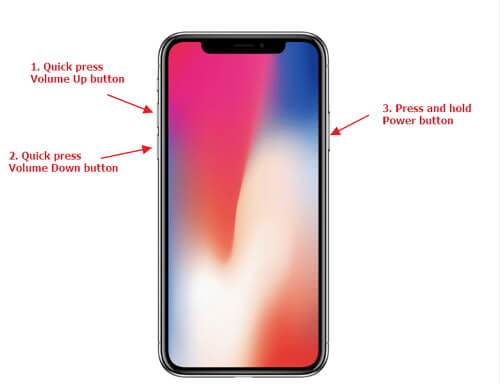
Ihre letzte Option ist die Neuinstallation oder Aktualisierung Ihrer Messenger-App. Dies ist unser letzter Ausweg, da die App, wie bereits erwähnt, möglicherweise so stark beschädigt ist, dass ein einfacher Neustart der App oder das Löschen des Caches nichts nützt. Wenn Sie nun vorhaben, die App neu zu installieren, gehen Sie wie folgt vor:
In der oberen rechten Ecke einiger Apps, insbesondere der im Play Store installierten, sollte ein X-Symbol angezeigt werden.
Damit werden alle Probleme im Zusammenhang mit Messenger behoben, da die Einstellungen auf die Standardeinstellungen gesetzt werden und alle Viren, die zuvor in der App vorhanden waren, gelöscht werden.
Wenn Sie jedoch vorhaben, Ihre App einfach zu aktualisieren, müssen Sie die folgenden Schritte ausführen:
Auf diese Weise können Sie alle Probleme beheben, die durch das Veralten der App verursacht wurden. Dies sind die Lösungen, die Sie zur Behebung des Problems haben Messenger-App funktioniert nicht. Aber was ist, wenn Sie nach all dem bemerkt haben, dass einige Ihrer Dateien gelöscht wurden? Zum Glück haben wir genau das Richtige für Sie.
FoneDog iOS Datenrettung ist eine spezielle Software zum Wiederherstellen aller Arten von Dateien auf Ihrem iOS-Gerät. Es unterstützt auch iOS-Geräte mit Versionen bis iOS 12. Das Beste an dieser Software ist, dass Sie Daten präzise aus Apps von Drittanbietern wie Line, Viber, WhatsApp und natürlich Messenger wiederherstellen können.
Es bietet Ihnen drei Optionen, einschließlich Wiederherstellung durch iTunesErholung durch iCloudund schließlich die Wiederherstellung direkt von Ihrem iOS-Gerät. In beiden Fällen sollten Sie in der Lage sein, verlorene Dateien mit diesem Tool aus Ihrem Messenger wiederherzustellen.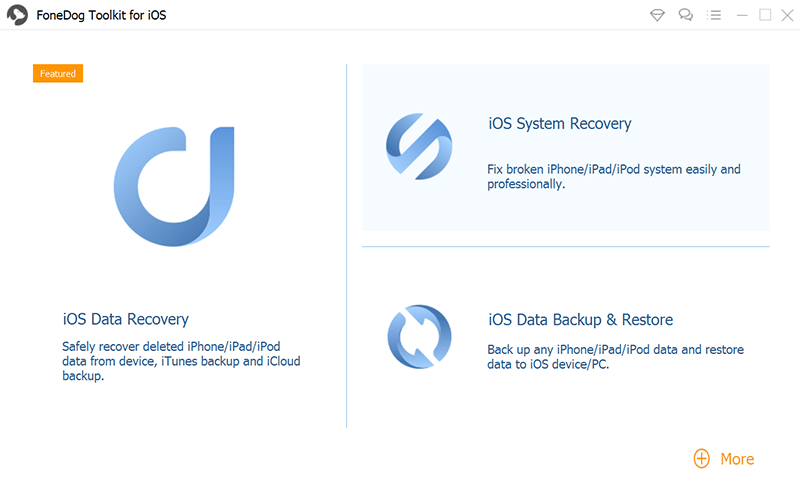
Es kann sehr problematisch sein, wenn bei wichtigen Apps wie Messenger Probleme auftreten. Dies gilt insbesondere dann, wenn Sie mit der App nur etwas Wichtiges tun müssen. Deshalb die Messenger-App funktioniert nicht kann ein echter Schmerz sein. Glücklicherweise gibt es verschiedene Möglichkeiten, um dieses Problem zu beheben.
Sie sollten jedoch sicherstellen, dass Sie nicht zu viel mit der App herumspielen, damit Sie nicht zu oft auf unnötige Probleme stoßen.
iOS Datenrettung
Stellen Sie Fotos, Videos, Kontakte, Nachrichten, Anrufprotokolle, WhatsApp-Daten und mehr wieder her.
Wiederherstellen von Daten von iPhone, iTunes und iCloud.
Kompatibel mit dem neuesten iPhone 11, iPhone 11 pro und dem neuesten iOS 13.
Kostenlos Testen
Kostenlos Testen

Hinterlassen Sie einen Kommentar
Kommentar
iOS Toolkit
3 Methoden zum Wiederherstellen Ihrer gelöschten Daten vom iPhone oder iPad.
Kostenlos Testen Kostenlos TestenBeliebte Artikel
/
INFORMATIVLANGWEILIG
/
SchlichtKOMPLIZIERT
Vielen Dank! Hier haben Sie die Wahl:
Excellent
Rating: 4.6 / 5 (basierend auf 84 Bewertungen)